Những tệp mà bạn đang gửi có quá lớn cho thư không? Có lẽ bạn đã thử văn bản và điều đó cũng không hoạt động. May mắn thay, có rất nhiều cách để gửi các tệp lớn cho mọi người qua internet và hầu hết đều miễn phí.
Có thể đó là những bức ảnh kỳ nghỉ mà bạn muốn gửi cho bạn bè, những bộ phim gia đình mà chú của bạn yêu cầu hoặc của bạn bộ sưu tập nhạc, tập tin video thô 4K, dữ liệu sao lưu, trò chơi video, v.v
Bất kể bạn đang gửi gì, vẫn có cách để làm cho nó hoạt động. Tuy nhiên, trước khi chọn cách tốt nhất để gửi các tệp lớn, trước tiên hãy xác định mức độ lớn của chúng để bạn sử dụng dịch vụ phù hợp nhất (nghĩa là không trả tiền cho những gì bạn có thể nhận được miễn phí).
Tính toán Kích thước trung bình
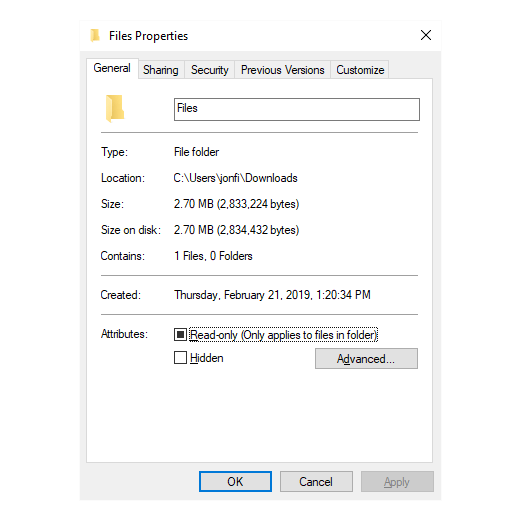
Bạn không thể biết tập tin dịch vụ gửi tập tin nào trừ khi bạn hiểu tập tin của bạn lớn đến mức nào. Ví dụ: nếu bạn đang gửi phim cho ai đó chỉ 800 MB, bạn có thể sử dụng một dịch vụ khác nếu bạn đang cố gắng phân phối bộ sưu tập video 1 TB.
Cách dễ nhất để xem bao nhiêu lưu trữ các tệp đang chiếm là để đặt chúng vào một thư mục và sau đó xác định kích thước của thư mục. Điều tương tự cũng có thể được thực hiện với các tệp riêng lẻ nếu đó là tất cả các bạn. Trong Windows và Linux, nhấp chuột phải vào mục và chọn Thuộc tính; Người dùng Mac nên nhấp chuột phải và chọn Nhận thông tin.
Chọn Dịch vụ chia sẻ tệp
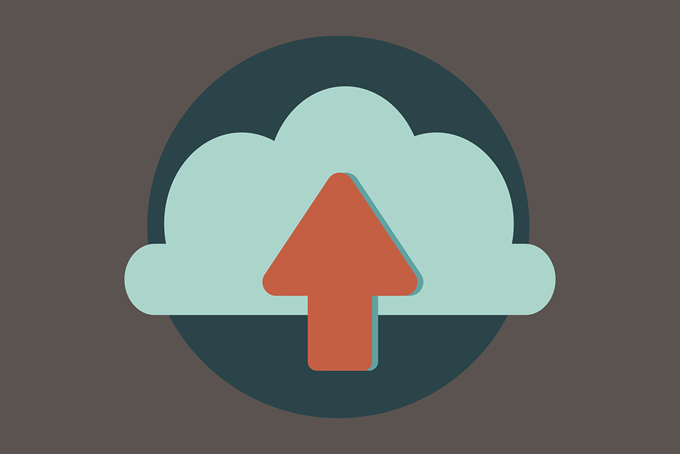
Có rất nhiềudịch vụ ngoài đó có thể chia sẻ tệp với người khác. Một tùy chọn lưu trữ iscloud, trong đó các tệp của bạn được tải lên đầu tiên vào một máy chủ từ xa gắn liền với tài khoản người dùng toyour, và sau đó bạn có thể chia sẻ các tệp đó với anyoneyou muốn. Lợi ích là bạn chỉ phải tải lên một lần và sau đó họ có thể truy cập và dễ dàng chia sẻ với nhiều người như bạn muốn.
In_content_1 all: [300x250] / dfp: [640x360]->Lưu trữ đám mây tạm thời tương tự như lưu trữ theo dòng thông thường nhưng các tệp không được lưu giữ trong thời gian dài và bạn không cần phải tạo tài khoản người dùng để sử dụng chúng. Các tệp thường có thể được chia sẻ nhiều lần với nhiều người khác nhau thông qua một liên kết đặc biệt.
Một tùy chọn khác là sử dụng dịch vụ chia sẻ tệp P2P để các tệp không được lưu ở bất kỳ đâu và thay vào đó được chuyển trực tiếp từ máy tính của bạn sang máy tính của người khác. Bạn có thể thích một dịch vụ P2P vì họ cung cấp nhiều hơn theo yêu cầu, thường không có giới hạn và các tệp của bạn không được giữ trực tuyến.
Điều đáng tiếc là bạn phải tải lên lại các tệp trong tương lai nếu bạn quyết định chia sẻ lại chúng, cộng với tốc độ ai đó có thể tải xuống tệp của bạn bị giới hạn bởi kết nối tải lên của bạn.
CloudStorage
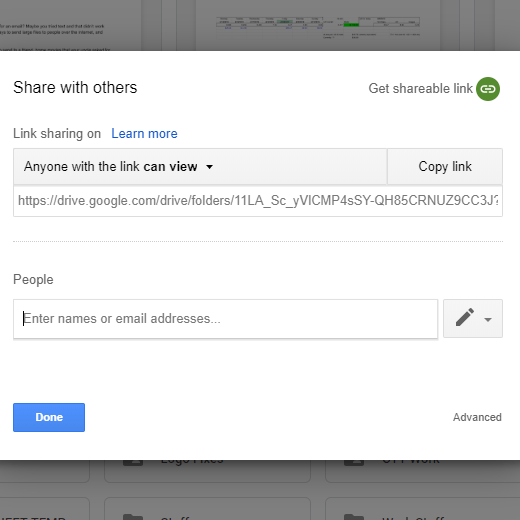
Google cung cấp cho bất kỳ ai tài khoản Google 15 GB dung lượng lưu trữ, một số trong đó bạn có thể sử dụng trong Google Drive để chia sẻ tệp với người khác. Tải tệp của bạn lên đó và chia sẻ toàn bộ thư mục hoặc tệp riêng lẻ với bất kỳ ai mà họ có thể tải xuống với tốc độ tối đa. Bạn có thể trả tiền để có thêm dung lượng.
SIÊU CẤP là dịch vụ lưu trữ đám mây với trọng tâm chính là mã hóa và quyền riêng tư. Bạn sẽ nhận được 50 GB miễn phí nhưng có thể nâng cấp thêm. Các tệp và thư mục có thể được chia sẻ với bất kỳ ai và bạn có lợi ích là không chia sẻ khóa giải mã để chỉ những người cụ thể có liên kết thực sự có thể truy cập các tệp.
Truyền thông cho phép bạn tải lên các tệp lớn tới 20 GB mà bạn có thể sử dụng với tài khoản Cơ bản, Chuyên nghiệp hoặc Doanh nghiệp đi kèm với dung lượng lưu trữ trực tuyến lần lượt là 50 GB, 1 TB và 100 TB.
Chia sẻ tệp và toàn bộ thư mục với người khác, ngay cả khi họ không phải là người dùng MediaFire. Các gói trả phí cung cấp chia sẻ liên kết nâng cao như bảo vệ mật khẩu và liên kết sử dụng một lần, tải xuống thư mục, liên kết trực tiếp và hơn thế nữa.
Lưu trữ tạm thời
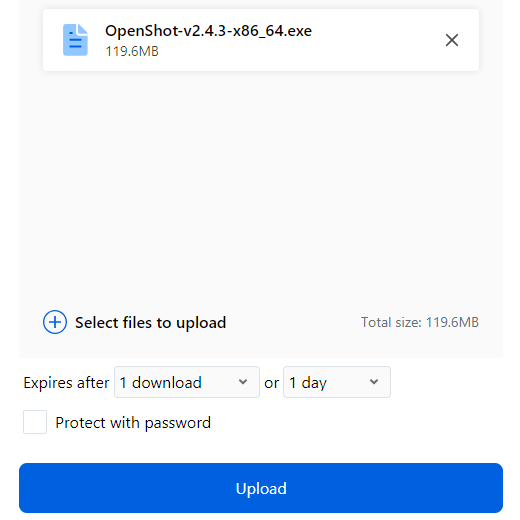
Gửi Firefox cho phép bạn tải lên tối đa 2 GB dữ liệu (hoặc 2,5 GB nếu bạn đăng nhập) tại thời điểm có thể hết hạn sau bất kỳ nơi nào từ một đến 100 lượt tải xuống, hoặc sau năm phút, một giờ, một ngày hoặc một tuần. Bạn cũng có thể bảo vệ mật khẩu khi tải xuống.
Sử dụng WeTransfer để gửi tối đa 2 GB tệp tại một thời điểm mà bạn có thể chia sẻ qua email hoặc URL đặc biệt. Các tệp sẽ tự động bị xóa sau một tuần trừ khi bạn nhận được WeTransfer Plus, đây là dịch vụ lưu trữ đám mây vĩnh viễn, nơi bạn có thể lưu trữ tới 500 GB dữ liệu, chia sẻ mật khẩu bảo vệ tệp và hơn thế nữa.
Phiên bản miễn phí của WeSendit.com hỗ trợ gửi các tệp lớn lên đến 5 GB cho tối đa 15 người nhận đồng thời và tối đa 500 tệp mỗi lần tải lên. Gửi các bản tải xuống qua email hoặc một liên kết; họ hết hạn trong bảy ngày.
Thanh toán phí bảo hiểm và giới hạn chuyển đổi tăng lên 20 GB với các tính năng bổ sung như bảo vệ mật khẩu, 100 GB lưu trữ trực tuyến, thời gian lưu trữ không giới hạn và hơn thế nữa.
Chia sẻ P2PFile
Chia sẻ là một trang trống nơi bạn và những người khác có thể tham gia một liên kết đặc biệt và chia sẻ các tệp với nhau. Không có giới hạn kích thước tập tin hoặc bất kỳ tùy chỉnh nào cả. Chỉ cần chọn người khác trong phòng ảo để gửi tệp đến, chọn tệp từ máy tính của bạn và yêu cầu người đó xác nhận chấp nhận và bắt đầu chuyển tệp P2P.
JustBeamIt trang web chuyển tập tin miễn phí cho phép bạn di chuyển các tập tin qua internet bất kể kích thước của chúng. Bạn đã được cung cấp một liên kết sử dụng mà bất kỳ ai sử dụng đều có thể tải xuống các tệp bạn đã chuẩn bị, nhưng họ chỉ có 10 phút để bắt đầu tải xuống hoặc các tệp hết hạn.
Sử dụng Takeafile Tính năng Chuyển trực tiếp để gửi bất kỳ tệp nào lên tới 500 GB trực tiếp cho người khác (không tải lên máy chủ). Hoặc, sử dụng tùy chọn Tải lên đám mây như một dịch vụ lưu trữ đám mây tạm thời để người nhận có thể tải xuống các tệp của bạn nhanh hơn; nó có giới hạn ở mức 512 MB cho mỗi tệp và không chấp nhận mọi định dạng tệp.
Xem xét nén
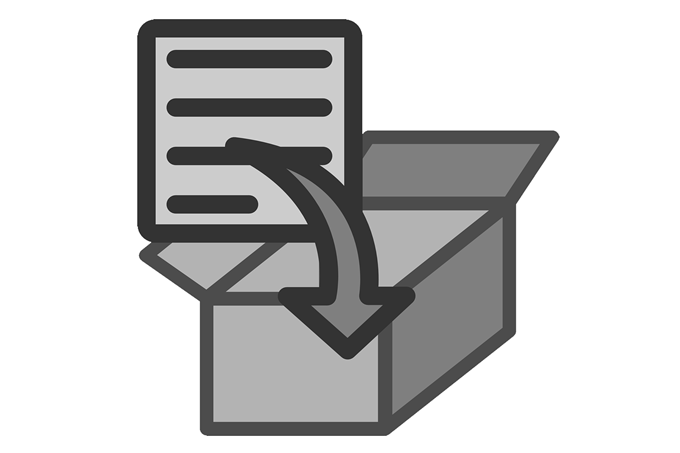
bạn đang gửi tệp qua email, tải chúng lên dịch vụ lưu trữ đám mây hoặc chia sẻ chúng qua dịch vụ truyền tệp P2P, việc nén có thể giúp ích rất nhiều.
Ví dụ: nếu dịch vụ email của bạn sẽ không chấp nhận một vài tệp vì chúng vượt quá vài megabyte, việc nén chúng trong kho lưu trữ có thể giúp giảm bớt kích thước tổng thể mà chúng sẽ chiếm trong thời gian truyền tải.
Nén cũng tiện dụng nếu bạn gặp sự cố bạn muốn chia sẻ cùng một lúc nhưng dịch vụ chuyển tệp bạn đang sử dụng chỉ có thể tải lên một tệp. Đặt tất cả các tệp vào một kho lưu trữ và sau đó tải lên tệp duy nhất mà người nhận có thể tải xuống và giải nén để xem tất cả các tệp bạn đã chia sẻ.
7-Zip là một trong những các chương trình nén phổ biến, nhưng một số tùy chọn khác bao gồm WinZip, Hạt đậu và các tính năng nén được tích hợp trong hệ điều hành của bạn. Bạn có thể tìm hiểu sự khác biệt giữa một số công cụ nén này nếu bạn không chắc chắn nên sử dụng cái nào.
File TransferExample
Bây giờ bạn có một ý tưởng hay về cách xác định dịch vụ chuyển giao nào bạn có thể cần và những tùy chọn của bạn đang phát trực tuyến các tệp lớn, hãy làm theo cùng với ví dụ này về ShareDrop để xem nó hoạt động như thế nào:
Bước 1: Mở trang web ShareDrop.
Bước 2: Nhấn dấu cộng ở trên cùng bên phải.
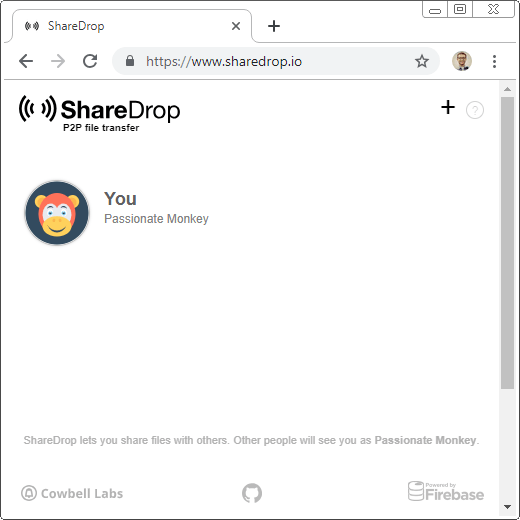
Lưu ý: Nếu bạn đang chuyển các tệp lớn cho người khác trên cùng một mạng - những tệp này có chung địa chỉ IP công cộng khi bạn nhảy xuống Bước 5; ShareDrop sẽ tự động xác định người dùng cục bộ khác.
Bước 3: Sao chép liên kết bạn nhìn thấy trong hộp văn bản và chia sẻ nó với người bạn đang gửi tệp tới .
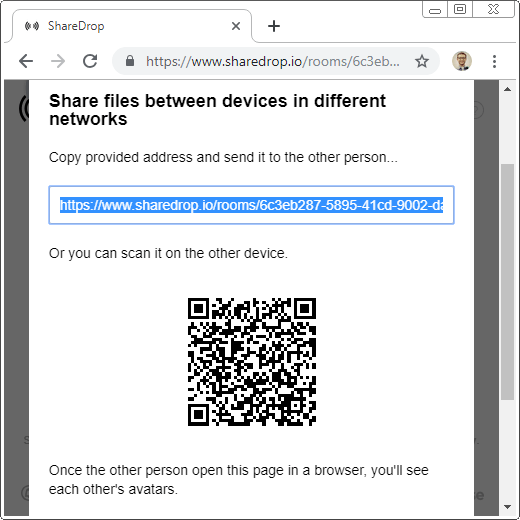
Bước 4: Nhấn Got it! trên trang của bạn.
Tại thời điểm này, bạn sẽ thấy tất cả những người khác đã mở liên kết bạn đã chia sẻ.
Bước 5: Chọn hình đại diện cho người bạn muốn gửi tệp tới. Mọi người đều tự nhận dạng ở cuối trang của chính họ.
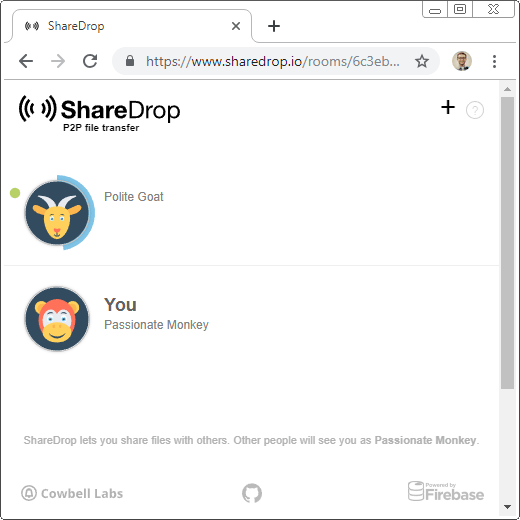
Bước 6: Chọn tệp từ máy tính của bạn mà bạn muốn gửi.
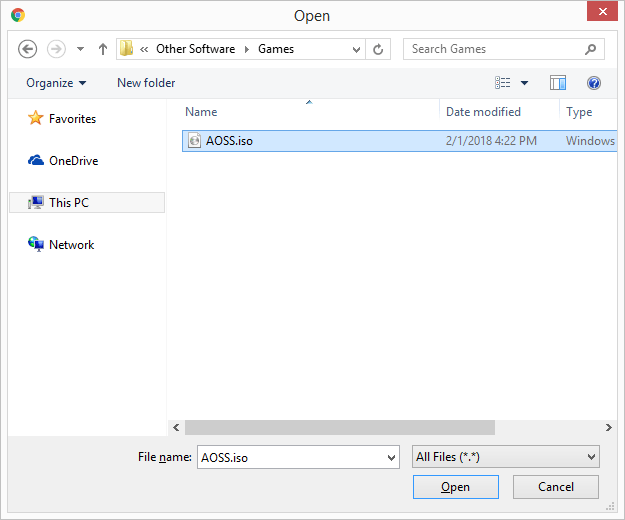
Bước 7: Nhấn Gửitrên trangShareDrop và sau đó hướng dẫn người nhận nhấn Lưutrên trang của họ.
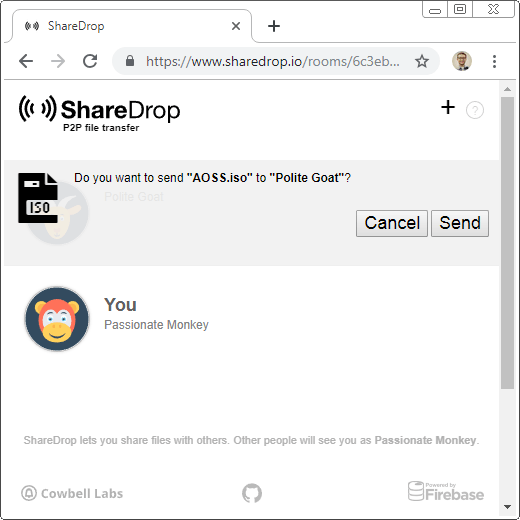
Đó là nó! Bây giờ, bạn có thể xem thanh kế hoạch chi tiết xung quanh avatar của người nhận để kiểm tra xem sẽ mất bao lâu để hoàn thành việc chuyển P2P. Dấu kiểm màu xanh lá cây sẽ hiển thị ngắn gọn khi filetransfer kết thúc.